Kuinka käynnistää vikasietotilaan PlayStation 5: llä (PS5)
Miscellanea / / August 04, 2021
Mainokset
Jotkin laitteet, kuten tietokone tai matkapuhelimet, ovat vikasietotilassa. Tämä vikasietotila mahdollistaa ohjelmiston tai laitteiston ongelmien ratkaisemisen. Pohjimmiltaan vikasietotila lataa vain vaaditut ja vähäiset työkalut, jotka voivat auttaa sinua analysoimaan ja ratkaisemaan ongelmasi.
PS5: llä tai PlayStation 5: llä on myös vikasietotila. Jos mietit kuinka siirtyä vikasietotilaan tai miten käyttää tätä vikasietotilaa, tämä artikkeli on sinulle. Tässä artikkelissa aiomme selittää kuinka siirtyä vikasietotilaan PlayStation 5: ssä ja mitä vaihtoehtoja vikasietotilan valikossa on.
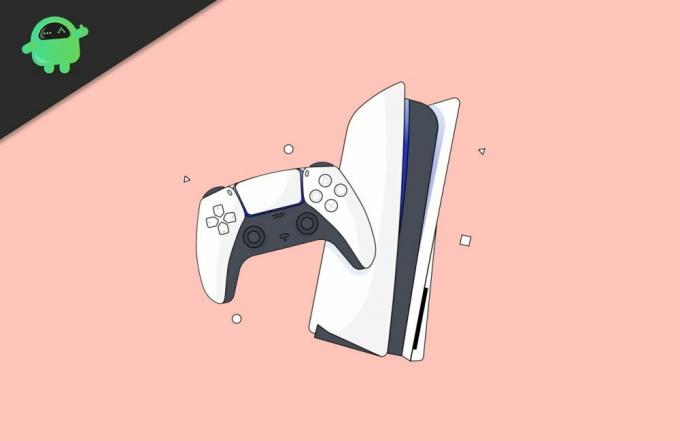
Sivun sisältö
- 1 Kuinka siirtyä vikasietotilaan Playstation 5: ssä
-
2 Vaihtoehdot PS5-vikasietotilassa
- 2.1 Vaihda videolähtö
- 2.2 Päivitä järjestelmäohjelmisto
- 2.3 Palauta oletusasetukset
- 2.4 Rakenna tietokanta uudelleen
- 2.5 Nollaa PS5
- 3 Johtopäätös
Kuinka siirtyä vikasietotilaan Playstation 5: ssä
Katkaise ensin PS5: stä virta painamalla virtapainiketta. Virran merkkivalo vilkkuu muutaman sekunnin ajan.
Mainokset
Kun vilkkuva valo on kokonaan sammunut, se tarkoittaa, että PS5 on sammutettu kokonaan.

Kun järjestelmästä on katkaistu virta, paina virtapainiketta muutaman sekunnin ajan.
Aluksi kuulet yhden äänimerkin. Pidä virtapainiketta painettuna, kunnes kuulet toisen äänimerkin. (sen pitäisi kestää noin 7 sekuntia ensimmäisen äänimerkin jälkeen).
Poista sormi, kun kuulet toisen äänimerkin.
Mainokset
Liitä nyt ohjaimesi PS5: ään USB-kaapelilla.
Paina ohjaimen PS-painiketta.
Nyt olet vikasietotilassa. Nyt voit tehdä joitain vianmääritys- ja ylläpitotehtäviä.
Vaihtoehdot PS5-vikasietotilassa
PS5 tarjoaa useita vaihtoehtoja vikasietotilan vaihtoehdoissa PS5: n vianmääritykseen ja ylläpitoon. Tässä on joitain vaihtoehtoja, joita voit tehdä PS5: ssä:
Mainokset

Ensimmäinen vaihtoehto on käynnistää PS5 uudelleen. Kun päätät käynnistää PS5: n uudelleen normaalitilaan, valitse tämä.
Vaihda videolähtö
Tämän vaihtoehdon avulla voit muuttaa videon tarkkuutta. Varsinkin jos sinulla on joitain videolähtöongelmia, kuten musta näyttö tai jäädytetty näyttö, voit muuttaa videon tarkkuutta ja asettaa televisioon / näyttöön sopivan täydellisen. Normaalisti tämä ei välttämättä ole mahdollista normaalitilassa.
Päivitä järjestelmäohjelmisto
Jos järjestelmän laiteohjelmistoon on päivityksiä, voit päivittää järjestelmäohjelmiston tällä vaihtoehdolla. Täällä voit käyttää suoraa lataustapaa päivitysten lataamiseen suoraan Internetistä tai voit valita ja asentaa päivityksen manuaalisesti USB-asemasta. Tämä vaihtoehto on kätevä, jos verkkoyhteytesi on epävakaa.
Palauta oletusasetukset
Tämän vaihtoehdon avulla voit poistaa asetuksia poistamatta mitään käyttäjätietoja. Tästä on hyötyä kumoamalla joitain ongelmia aiheuttavia asetusten muutoksia. Suurimman osan ajasta tämä yksinkertainen nollaus voi auttaa sinua ratkaisemaan ärsyttävät ongelmat.
Rakenna tietokanta uudelleen
Jos sinulla on ongelmia pelissasi, kuten pelin jäätyminen tai ruudun pudotus, tämä vaihtoehto sallii sen korjaamisen. Joten tämä vaihtoehto skannaa aseman ja korjaa tietokannan rakentamalla sen uudelleen.
Nollaa PS5
PS5: n nollaamiseen on kaksi vaihtoehtoa. Ensimmäisen vaihtoehdon avulla voit poistaa kaikki käyttäjätiedot ja asetukset. Siksi tämä palauttaa laitteen alkuperäiseen tilaan. Tämä vaihtoehto ei poista olemassa olevaa käyttöjärjestelmää järjestelmässäsi.
Toinen menetelmä poistaa kaiken, myös käyttöjärjestelmän. Joten sinun on asennettava PS5-käyttöjärjestelmä uudelleen, kun olet tehnyt tämän palautuksen. Joten sinun on valittava viisaasti ja valittava tämä menetelmä vain, jos nykyinen käyttöjärjestelmä vioittui jotenkin.
Johtopäätös
Joten yhteenvetona, tällä tavalla voit siirtyä vikasietotilaan PS5: ssäsi. On hyvä, että ne ovat sisällyttäneet vikasietotilan. Siksi voit itse selvittää yksinkertaiset ongelmat ilman teknistä tukea. Tämä voisi säästää aikaa ja rahaa sinulle, jos päätät viedä sen palvelukeskukseen pieniä asioita varten.
Toimittajan valinta:
- Surfshark VPN - Intian paras VPN
- 120 Hz -videoiden ottaminen käyttöön PS5: ssä
- Korjaus: PS5 jumissa lataamisen aikana ja etenemispalkki ei liiku
- Liian tummien näköisten PS5-pelikaappausten korjaaminen
- Korjaus: PS5-virhekoodi CE-106667-6 | Lataus epäonnistui
Mainokset Viimeksi päivitetty 7. maaliskuuta 2021 klo 02.52 Tässä oppaassa näytämme sinulle…
Mainokset Viimeksi päivitetty 7. helmikuuta 2021 klo 12.01. Virallisen Nintendon tukisivuston mukaan…
Mainokset Destiny 2 on loistava peli, mutta viime aikoina peli näyttää monia virheilmoituksia. …

![Stock ROMin asentaminen Dikon LTE706: een [Firmware Flash File / Unbrick]](/f/5e75ffea063c7e08194ebfef8b84b833.jpg?width=288&height=384)

